時間:2016-04-22 來源:互聯網 瀏覽量:
用戶升級到win10後發現不知道該怎麼查看wifi密碼該怎麼辦?要怎麼解決這個問題?下麵小編就給大家推薦win10查看wifi密碼的兩種方法,有需要的用戶可以嚐試下。
win10查看wifi密碼的兩種方法:
方法一:網絡和共享中心查詢
1、在Windows 10桌麵最左下角的【Windwos開始圖標上右鍵】,在彈出的菜單中點擊打開【網絡連接】;
2、在打開的網絡連接設置中,雙擊已經連接的【無線網絡名稱】,在彈出的【WLAN狀態】對話框中,點擊【無線屬性】;
3、接下來可以打開【無線網絡屬性對話框】,切換到【安全】選項卡,並勾選上【顯示字符】,就可以查看到網絡安全秘鑰,也就是Wifi密碼了。
方法二:命令提示符查詢
1、右鍵單擊開始按鈕,選擇“命令提示符(管理員)”
2、輸入如下命令(下圖①號命令):
netsh wlan show profiles
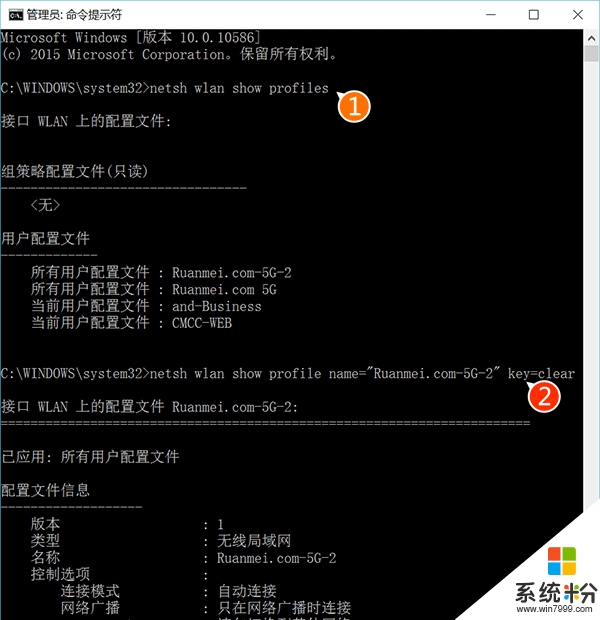
密碼會在下方“密鑰內容(key content)”中給出,本圖不再列出
3、在給出的曾經使用過的WiFi連接中選擇你想查詢的連接名稱,然後套入如下命令(上圖②號命令)中查詢密碼:
netsh wlan show profile name=“連接名” key=clear
注意上述命令中的空格,符號不要使用中文,文中“連接名”三個字替換為查詢到的連接名稱。
4、也可以使用如下命令直接查詢所有使用過的連接密碼:
netsh wlan show profile * key=clear
注意通配符“*”前後的空格不要漏掉。
以上就是Win10查看已存儲WiFi密碼的兩種方法了,本人比較推薦命令提示符查詢,雖然過程看起來更加複雜,但是操作起來比較簡單,大家可以去試一下。